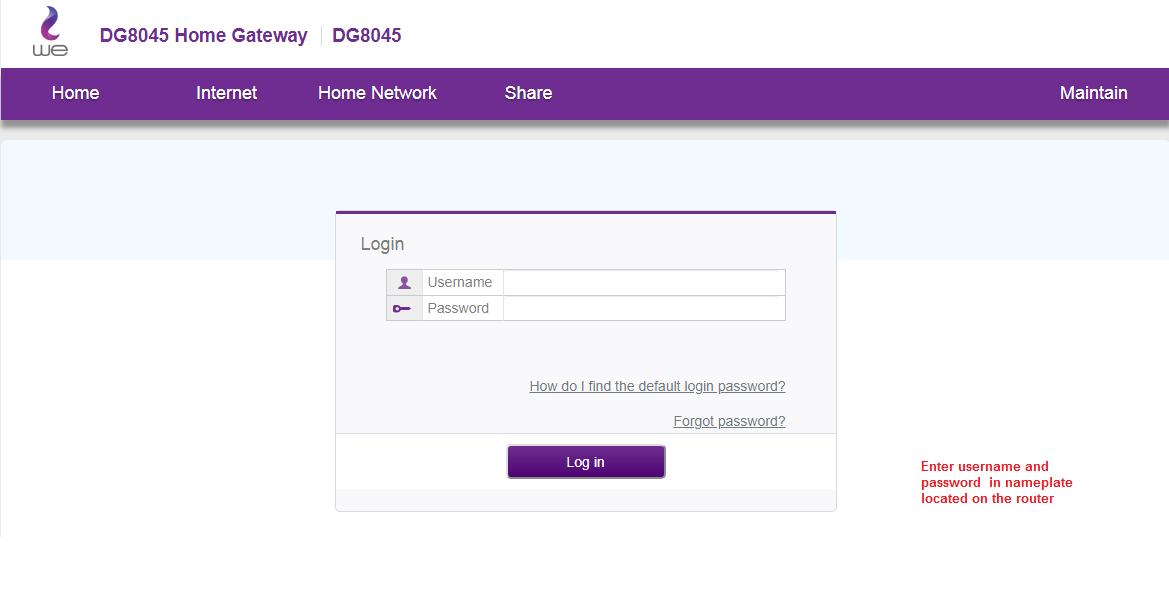विन्डोज १० मा धेरै एप्स अब विन्डोज स्टोर परम्परागत .exe फाइलहरु बिना एप्स छन्। जे होस् यी अनुप्रयोगहरु एक सानो फरक काम, तपाइँ अझै पनी परम्परागत स्टार्टअप फोल्डर को उपयोग गरेर स्टार्टअप मा ती मध्ये कुनै पनि शुरू गर्न सक्नुहुन्छ।
स्टार्टअप सेटिंग्स को उपयोग गर्नुहोस् (मात्र केहि अनुप्रयोगहरु संग काम गर्दछ)
विन्डोज १० को नवीनतम संस्करणहरु सेटि। अनुप्रयोग मा स्टार्टअप अनुप्रयोगहरु को प्रबंधन को लागी एक सजिलो तरीका प्रदान गर्दछ। यो मात्र विशिष्ट स्टोर अनुप्रयोगहरु को लागी विशेष गरी स्टार्टअप मा चलाउन को लागी अनुमति अनुरोध को लागी काम गर्दछ। उदाहरण को लागी, यदि तपाइँ माइक्रोसफ्ट स्टोर बाट Spotify स्थापित गर्नुभयो, तपाइँ स्टार्टअप मा Spotify खोल्ने बीच स्विच गर्न को लागी विन्डोज सेटिंग्स अनुप्रयोग को उपयोग गर्न सक्नुहुन्छ।
यो इन्टरफेस को लागी, सेटिंग्स> अनुप्रयोग> स्टार्टअप को लागी टाउको। सूची को माध्यम बाट स्क्रोल गर्नुहोस् र विन्डोज शुरू हुन्छ जब यसलाई चालू गर्न को लागी स्टोर एप टगल गर्नुहोस्। उदाहरण को लागी, "मा" Spotify सेट गर्नुहोस् र विन्डोज यो सुरु हुन्छ जब तपाइँ तपाइँको कम्प्यूटर मा लग इन गर्नुहोस्।
यो आधिकारिक तरीका हो, तर स्टोर एपहरु को बहुमत छ कि तपाइँ लाई स्थापित गरीयो यो सूची मा देखा पर्दैन किनकि उनीहरुका डिजाइनरहरु यो विकल्प मा निर्मित थिएनन्। तपाइँ विन्डोज स्टार्टअप मा अनुप्रयोगहरु लाई जोड्न सक्नुहुन्छ, विन्डोज स्टोर अनुप्रयोगहरु सहित।
तपाइँको स्टार्टअप फोल्डर (कुनै पनि अनुप्रयोग को लागी) मा एक सर्टकट जोड्नुहोस्
यद्यपि सेटिंग्स इन्टरफेस तपाइँलाई धेरै मद्दत गर्दैन, तर स्टार्टअप मा एक कार्यक्रम बनाउन को लागी परम्परागत तरीका अझै काम। तपाइँ सबै गर्न को लागी स्टार्टअप फोल्डर मा यो अनुप्रयोग को लागी एक सर्टकट जोड्नु हो। यो परम्परागत डेस्कटप र विन्डोज स्टोर अनुप्रयोगहरु संग काम गर्दछ।
पहिले, तपाइँको प्रयोगकर्ता खाता को लागी स्टार्टअप फोल्डर खोल्नुहोस्। यो गर्न को लागी, एक फाइल एक्सप्लोरर विन्डो सुरु गर्नुहोस्, र टाइप गर्नुहोस् shell:startupठेगाना पट्टी मा, त्यसपछि इन्टर थिच्नुहोस्।
तपाइँ यस फोल्डर मा राख्नुभएको कुनै पनि सर्टकट स्वचालित रूपमा चल्नेछ जब तपाइँ तपाइँको वर्तमान प्रयोगकर्ता खाता संग विन्डोज मा साइन इन गर्नुहुन्छ।
यो मेनु को लागी एक सर्टकट थप्न को लागी, स्टार्ट मेनू खोल्नुहोस् र अनुप्रयोग तपाइँ स्टार्टअप मा शुरू गर्न चाहानुहुन्छ चयन गर्नुहोस्। तान्नुहोस् र अनुप्रयोग सर्टकट सीधै स्टार्ट मेनू बाट स्टार्टअप फोल्डरमा छोड्नुहोस्।
ध्यान दिनुहोस् कि तपाइँ ड्र्याग गर्न सक्नुहुन्न र एक स्टार्ट मेनू मा यो खोज पछि एक अनुप्रयोग छोड्नुहोस्। तपाइँ स्टार्ट मेनु को बाँया पट्टि मा सबै अनुप्रयोगहरु को सूची मा, वा स्टार्ट मेनु को दाहिने छेउमा बक्सहरुमा अनुप्रयोग खोज्न को लागी हुनेछ।
केहि विन्डोज प्रयोगकर्ताहरु स्टार्टअप फोल्डर को लागी स्टार्ट मेनु प्रविष्टि मा दायाँ क्लिक गरेर "फाइल स्थान खोल्नुहोस्" छनौट गरेर त्यो फाइल प्रतिलिपि गर्नु अघि सर्टकट फाइल प्रदर्शन गर्न को लागी सर्टकटहरु थप्छन्। तपाइँ यो विन्डोज स्टोर अनुप्रयोग संग गर्न सक्नुहुन्न, तर त्यो ठीक छ - मात्र तान्नुहोस् र एक सर्टकट सिर्जना गर्न को लागी स्टार्ट मेनू बाट सीधै अनुप्रयोग को सर्टकट ड्रप गर्नुहोस्।
यदि तपाइँ बरु फाइल एक्सप्लोरर बाट सर्टकट को प्रतिलिपि गर्नुहुन्छ, एक फाइल एक्सप्लोरर विन्डो फेरि खोल्नुहोस् र यसलाई जोड्नुहोस् shell:appsfolderयसको ठेगाना पट्टी मा।
तपाइँ स्टार्ट मेनू मा देखा पर्ने एप्स को एकै सूची देख्नुहुनेछ, र तपाइँ तान्नुहोस् र यहाँ बाट सीधा स्टार्टअप फोल्डरमा सर्टकट ड्रप गर्न सक्नुहुन्छ। जे होस्, तपाइँ मात्र तान्नुहोस् र एक पटक मा एक अनुप्रयोग ड्रप गर्न सक्नुहुन्छ। तपाइँ चयन गर्न सक्नुहुन्न र एकै समयमा धेरै अनुप्रयोगहरु जाँच गर्न सक्नुहुन्न।
तपाइँले साइन इन गरेपछि विन्डोजले स्वचालित रूपमा यस फोल्डरमा सबै सर्टकट चलाउनेछ।
यदि तपाइँ आफ्नो दिमाग परिवर्तन गर्नुहुन्छ, स्टार्टअप फोल्डरमा फिर्ता जानुहोस् र अनुप्रयोग सर्टकट मेटाउनुहोस्। जब तपाइँ लग इन गर्नुहुन्छ विन्डोज चल्न बन्द हुनेछ।
यो चाल कुनै विन्डोज अनुप्रयोग संग काम गर्दछ - माइक्रोसफ्ट स्टोर बाट मात्र अनुप्रयोगहरु। यो फोल्डर मा डेस्कटप अनुप्रयोग को सर्टकट को रूप मा राम्रो संग ड्र्याग र ड्रप गर्न को लागी स्वतन्त्र महसुस गर्नुहोस्।
एकचोटि तपाइँ स्टार्टअप फोल्डर मा सर्टकटहरु जोड्नु हुन्छ, तपाइँ यहाँ सर्टकटहरु मा दायाँ क्लिक गर्न सक्नुहुन्छ र गुणहरु को स्टार्टअप विकल्पहरु लाई परिवर्तन गर्न को लागी चयन गर्नुहोस्। उदाहरण को लागी, तपाइँ सक्नुहुन्छ क्रोमलाई स्वतः इन्कोग्निटो मोडमा खोल्न दिनुहोस् जब तपाइँ तपाइँको कम्प्यूटर मा यसको सर्टकट को लागी उपयुक्त विकल्पहरु लाई जोडेर लग इन गर्नुहोस्।
तल कमेन्ट बक्स मा आफ्नो बिचार साझा गर्नुहोस्।